win7有两个ipv4地址怎么解决 如何避免电脑自动配置2个IP4地址
更新时间:2023-11-30 13:57:24作者:jiang
win7有两个ipv4地址怎么解决,在使用Windows 7操作系统时,有时候会遇到电脑自动配置两个IPv4地址的问题,这种情况可能导致网络连接出现异常,影响我们正常上网和使用网络资源。我们应该如何解决这个问题呢?为了避免电脑自动配置两个IPv4地址,我们可以采取一些简单的方法和步骤来进行调整和设置。接下来本文将详细介绍解决这个问题的有效措施,以保证我们的网络连接稳定和顺畅。
具体方法:
1.击右下角本地连接/(网络internet)也就是我们通常说的网卡,再点击下方的
打开和网络共享中心

2.会看到有2个自动配置的IPV4的IP地址和不同的子网掩码,这里一个是系统协议自动配置的IP和自己手动设置的IP
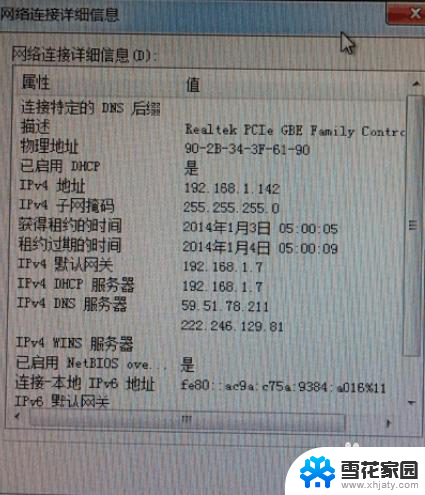
3.首先以管理员身份运行cmd.exe,输入:netsh winsock resetcatalog。按回车,提示需重启电脑才能完成,这里暂时不要重启。
再输入:netsh int ipresetreset.log,按回车

4.重启后设置静态IP就可以了,这里需要注意的是。如你设置了原来的静态IP后,还是出现了2个IP,那就说明局域网里有其它的PC(电脑)设置了这个IP或者设置过,检查连入的所有设备IP是不是自动获取导致的。
以上是关于win7出现两个ipv4地址的解决方法的全部内容,如果您遇到相同情况,可以按照小编的方法来解决。
win7有两个ipv4地址怎么解决 如何避免电脑自动配置2个IP4地址相关教程
-
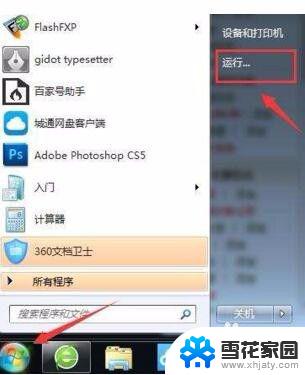 win7电脑的ip地址在哪里看 Win7系统IP地址查看方法
win7电脑的ip地址在哪里看 Win7系统IP地址查看方法2023-09-10
-
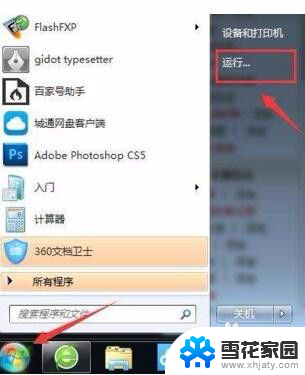 win7的ip地址怎么查 Win7系统如何查看IP地址
win7的ip地址怎么查 Win7系统如何查看IP地址2025-04-07
-
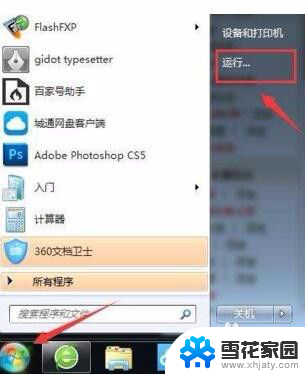 w7怎样查看电脑ip地址 Win7系统IP地址查看方法
w7怎样查看电脑ip地址 Win7系统IP地址查看方法2024-03-10
-
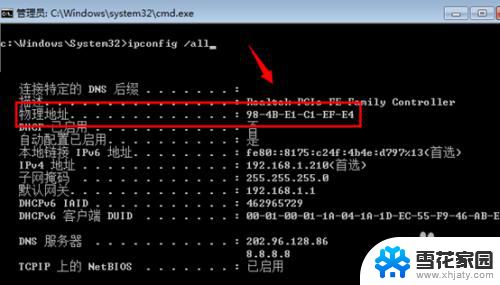 winipcfg查询网卡物理地址 如何在win7上查看网卡的物理地址
winipcfg查询网卡物理地址 如何在win7上查看网卡的物理地址2024-01-17
- win7系统如何查ip Win7电脑如何查看本机的IP地址详细步骤
- win7无法识别网络本地连接 如何解决Win7本地连接显示未识别网络的问题
- 怎么看win7电脑配置 Win7如何查看电脑配置
- windows7如何设置自动关机 Win7系统自动关机的两种小技巧
- 台式电脑配置在哪查看win7 Win7系统如何查看电脑硬件配置
- window7怎么看电脑的配置 Win7系统如何查看电脑硬件配置信息
- win7屏幕密码 Win7锁屏密码设置步骤
- win7更改文件格式 win7怎么更改文件格式为MP4
- 如何关闭win7自带的杀毒软件 Win7关闭Windows Defender的方法
- win7如何手机投屏 手机投屏到win7电脑
- windows7关闭防火墙怎么关 Win7防火墙关闭步骤
- win7怎么重新激活系统 win7系统激活工具
win7系统教程推荐
- 1 win7屏幕密码 Win7锁屏密码设置步骤
- 2 如何关闭win7自带的杀毒软件 Win7关闭Windows Defender的方法
- 3 win7怎么重新激活系统 win7系统激活工具
- 4 怎么看win7是多少位 win7怎么查看系统的位数
- 5 windows8开始菜单改成win 7 Win8系统开始菜单设置成win7样式的方法
- 6 windows7无法连接到网络 Win7网络连接无法访问Internet解决方法
- 7 win7电脑如何手机投屏 在win7电脑上设置投射屏幕
- 8 0xc0000225按f8进不了win7 Win7系统开机按F8无法进入安全模式解决方法
- 9 win7系统密码忘了怎么解除 忘记win7开机密码怎么办
- 10 win7设置定时休眠 win7休眠设置失败